Windows10相比Win7、Win8界面变化更大了,以前在控制面板的程序和功能就可以卸载所有安装的软件,现在可能很多Win10用户可能连控制面板都找不到了,就更别提删除软件了。下面安下小编......
2017-02-13 200 Windows 操作系统 windows7 windows教程 windows技巧 windows10 windows8
我们在使用电脑的时候,用户都会在系统桌面右键“计算机”(我的电脑)点击“属性”来查看有关计算机的基本信息、系统保护、设备管理器和高级系统设置。但是用户都反映,在Win7系统中右键点击计算机里面竟然没有属性选项,这样就给我们操作系统带来了不少的麻烦,对于这样的问题很有可能是“属性”功能没有在“计算机”图标菜单中配置,那么我们要怎样才能解决这样的问题呢?
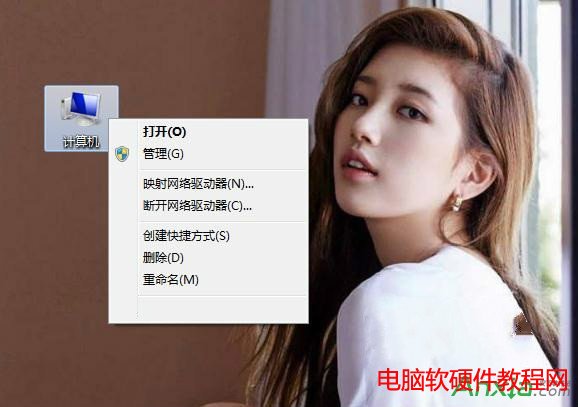
修复方法/步骤:
1、电机桌面上的“开始”菜单或者直接点击“WIN+R”快捷键,开始运行“gpedit.msc”,如下图。
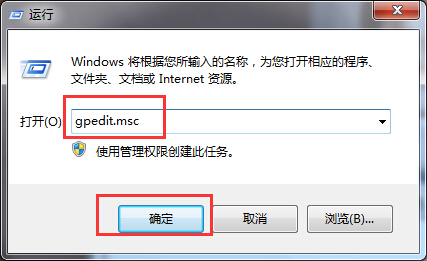
2、如图打开用户配置/管理模板,在里面就可以看到“桌面”选项,直接点击,然后找到“从我的电脑上下文菜单中删除'属性”选项,如图选中直接点击,然后再进行编辑。
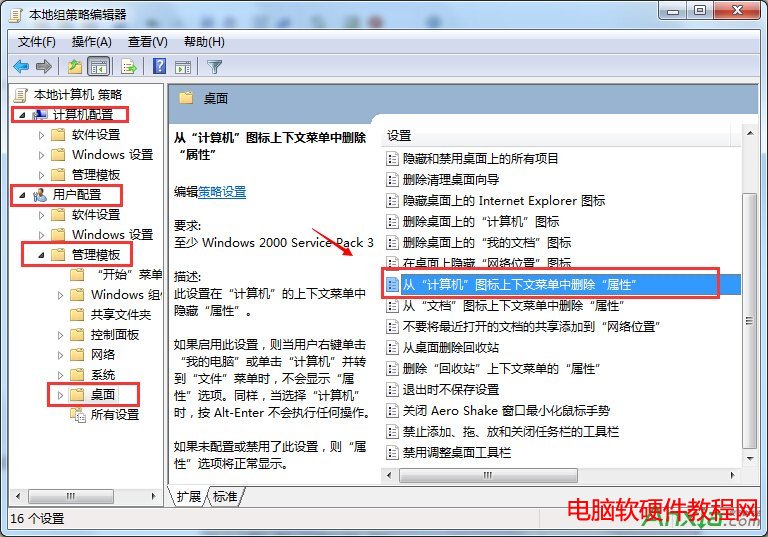
3、进入编辑窗口,如图所示那样将其设为“未配置”,再点击“应用”,之后就“确定”。
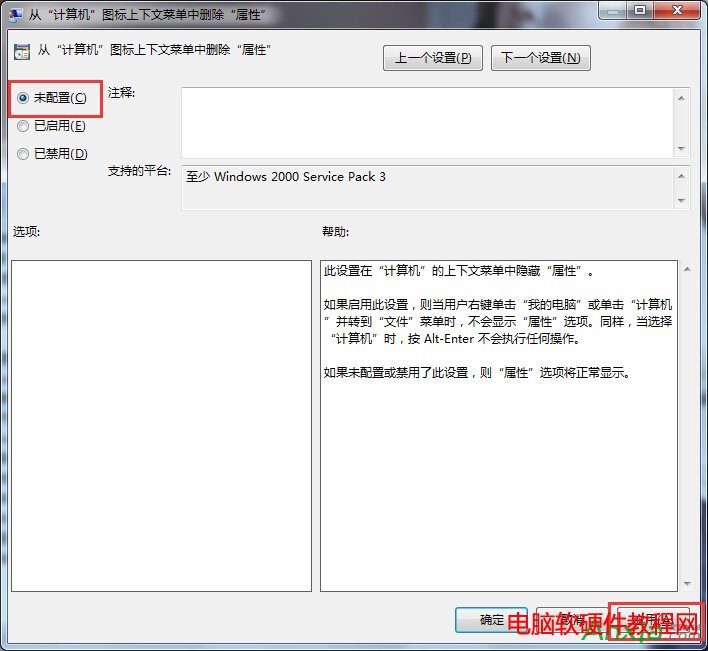
4、重启计算机,这时候就可以看到“属性”选项了。
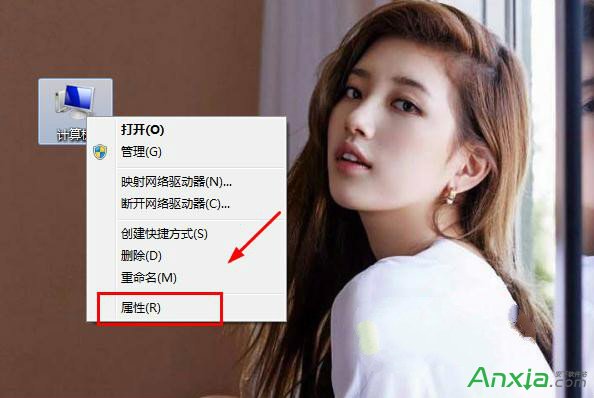
按照以上的方法,简单的通过本地组策略编辑器就可以将“属性”恢复到“计算机”图标右键菜单中,如果用户在操作Win7系统的时候也出现同样的问题,那么可以按照以上的方法来开启属性功能。
标签: Windows操作系统windows7windows教程windows技巧windows8windows10
相关文章